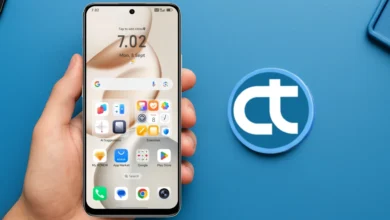Neste tutorial, você aprenderá como resetar seu Motorola Moto E6s de duas maneiras diferentes: através do menu de configurações do seu dispositivo ou acessando o modo de recuperação usando os botões físicos.
Ambas as opções são úteis para solucionar diversos problemas comuns, como travamentos, falhas de software e configurações incorretas. Siga os passos detalhados e restaure seu smartphone para as configurações de fábrica.
O que fazer antes de formatar seu celular Motorola?
Antes de formatar seu celular Motorola, é essencial tomar algumas medidas para proteger seus dados. Aqui estão as etapas recomendadas:
- Faça backup de fotos, vídeos, contatos e outros arquivos importantes em um serviço de armazenamento na nuvem (como o Google Drive) ou transfira-os para um computador.
- Anote informações importantes, como senhas de contas, senhas de Wi-Fi e configurações personalizadas, para facilitar a reconfiguração do dispositivo após a formatação.
- Remova a conta Google e a conta Samsung para evitar problemas de sincronização e desvinculação do dispositivo.
- Verifique se a bateria do dispositivo está carregada, idealmente acima de 50%, para evitar que ele desligue durante o processo de formatação.
- Para proteger suas informações pessoais, retire o cartão SIM e o cartão de memória antes de iniciar a formatação.
Como resetar Motorola Moto E6s pelo modo de recuperação?
Passo 1: Desligue totalmente seu Motorola Moto E6 Play. Em seguida, pressione e segure o botão Diminuir volume e o botão Liga/Desliga simultaneamente até entrar na tela do Fast Boot.
Passo 2: Na tela do Fast Boot, use o botão Diminuir volume para selecionar a opção “Recovery Mode”. Pressione o botão Liga/Desliga para confirmar.

Passo 3: Aguarde a tela com a logomarca Motorola desaparecer e o dispositivo entrar no modo de recuperação.
Passo 4: Agora, use o botão de Volume para baixo para selecionar a opção “Wipe data/factory reset”. Em seguida, pressione o botão Liga/Desliga para confirmar a seleção.

Passo 5: Para apagar tudo do armazenamento interno do celular, selecione “Yes” e depois confirme com o botão Liga/Desliga.
Passo 6: Quando voltar para a tela inicial do menu, selecione “Reboot system now” e pressione o botão Liga/Desliga para confirmar.
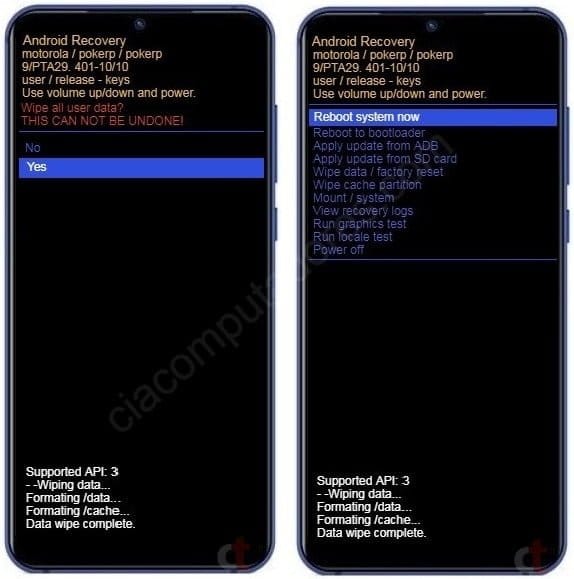
Seu celular agora foi reiniciado para dar seguimento ao processo de restauração do Android. O que você deve fazer agora? Somente esperar alguns minutos. Depois configure seu Motorola Moto E6s seguindo as instruções na tela.
Como resetar o Motorola Moto E6s pelas configurações?
Essas são as instruções para redefinir o Motorola Moto E6s ligado pelas configurações. Este método alternativo é recomendado para usuários que estão com o dispositivo desbloqueado, mas desejam retorná-lo para as configurações de fábrica.
- Acesse a tela de pesquisa dos aplicativos e toque em “Configurações”.
- “Role a tela para baixo e selecione a opção Sistema”.
- Em seguida, toque na última opção, “Opções de restauração”.
- Na tela seguinte, toque em “Apagar todos os dados (restauração de fábrica)”.
- Leia as informações sobre o que será apagado no dispositivo e, em seguida, toque em “RESTAURAR TELEFONE”.
- A senha do PIN ou o desenho será solicitado, caso esteja configurado.
- Após inserir a senha, toque em “APAGAR TUDO” para concluir e iniciar a redefinição do aparelho.
O que fazer após resetar o seu Motorola Moto E6s?
Após resetar o seu Motorola Moto E6s, siga estes passos para configurar e usar seu dispositivo:
- Configuração inicial: siga as instruções na tela para configurar a linguagem, conectar-se a uma rede Wi-Fi e fazer login na sua conta Google.
- Restaurar dados: se você fez um backup anteriormente, restaure seus dados e aplicativos a partir da nuvem ou do Google Drive.
- Configurações e aplicativos: reinstale aplicativos necessários e ajuste as configurações do sistema conforme suas preferências.
- Atualizações: verifique se há atualizações do sistema e dos aplicativos para garantir que seu dispositivo esteja atualizado.
- Segurança: configure opções de segurança, como PIN, padrão ou biometria, para proteger seu dispositivo.
Com este tutorial, você corrigiu problemas e preparou seu Motorola Moto E6 Play para um desempenho ótimo.